
Por motivos como proteger o conteúdo e marcar a fonte, muitas vezes precisamos adicionar marcas d’água de texto ou marcas d’água de imagem a documentos PDF. O LightPDF Editor é um editor de PDF completo que integra funções como edição de PDF, conversão, anotação, compactação e reconhecimento de texto. Este tutorial apresentará como usar o LightPDF Editor para inserir ou excluir marcas d’água de texto e imagem em seus documentos PDF. Faça o download e personalize sua marca d’água exclusiva agora!
Adicionar uma marca d’água
- Abra um documento PDF> clique em Ferramentas> Marca d’água> Adicionar marca d’água> a janela de configuração irá aparecer.
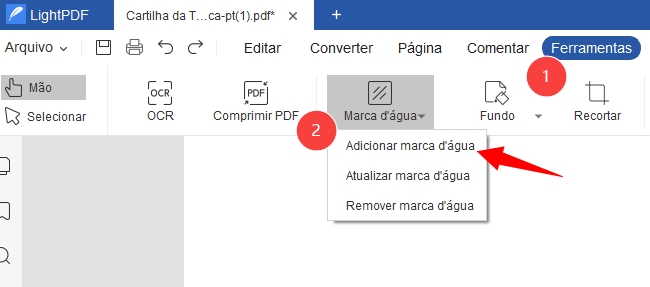
- Adicionar uma marca d’água de texto: escolha a fonte Texto> insira o conteúdo na caixa de texto> ajuste fonte, cor, opacidade e destino de acordo com sua necessidade.
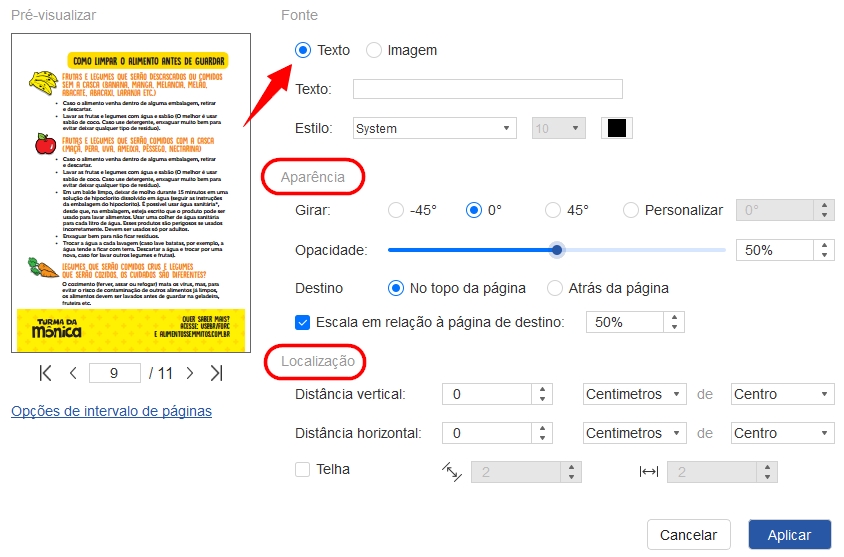
- Abra um documento PDF> clique em Ferramentas> Marca d’água> Adicionar marca d’água> a janela de configuração irá aparecer.
- Clique em Opções de intervalo de páginas para determinar o intervalo de páginas para adicionar a marca d’água. Se desejar aplicar a todas as páginas, verifique Todas as páginas> OK> Aplicar para usar a marca d’água.
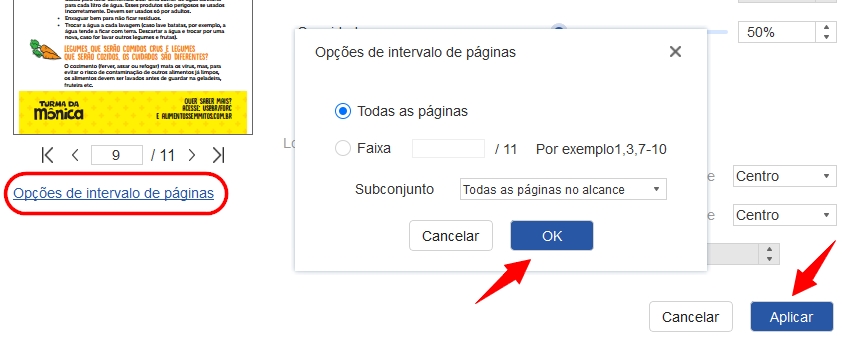
- Se você deseja aplicar a páginas individuais, verifique o Intervalo e insira o número da página. Dentro do intervalo, você também pode optar por adicionar uma marca d’água apenas às páginas pares ou ímpares.
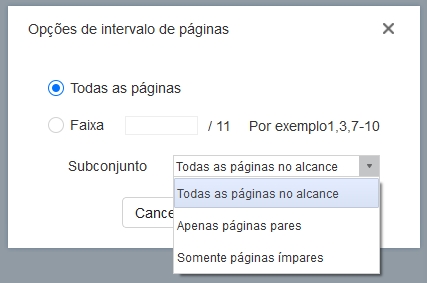
- Adicionar uma marca d’água de imagem: escolha a fonte Imagem> clique em Selecionar para escolher a imagem da marca d’água na pasta local. Ele suporta formatos de imagem como jpg, jpeg, png. Outras etapas são consistentes com a adição de marca d’água de texto.
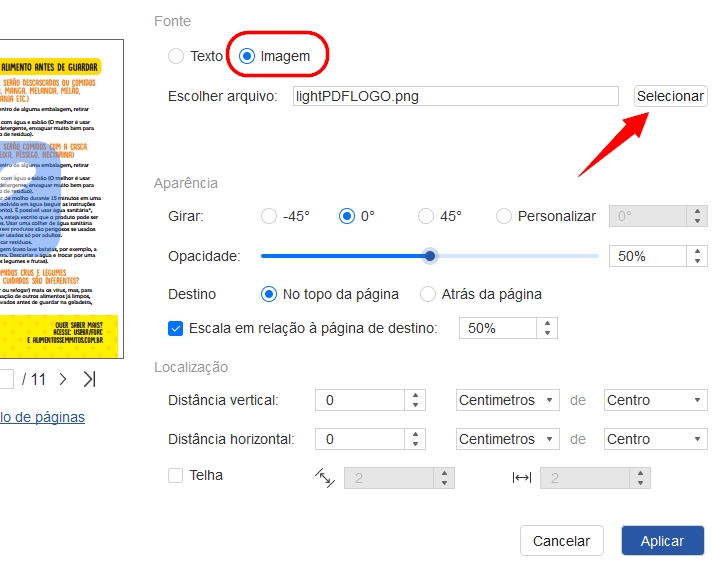
Atualizar a marca d’água
- Abra um documento PDF> clique em Ferramentas> Marca d’água> Atualizar marca d’água> a janela de configuração irá aparecer.
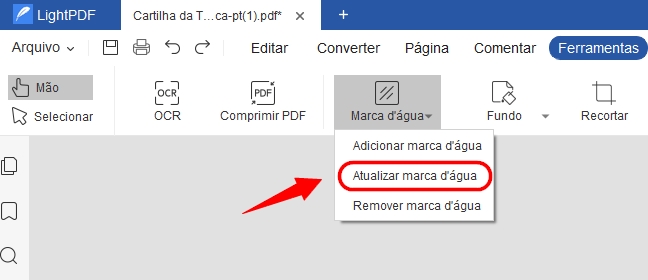
- As etapas subsequentes são as mesmas da adição de marca d’água.
Remover a marca d’água
- Abra um documento PDF> clique em Ferramentas>Marca d’água> selecione Excluir marca d’água> clique em Sim para remover a marca d’água no PDF.
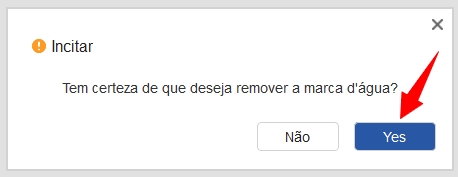
Se você encontrar algum problema no processo de uso do LightPDF Editor, sinta-se à vontade para entre em contato conosco.
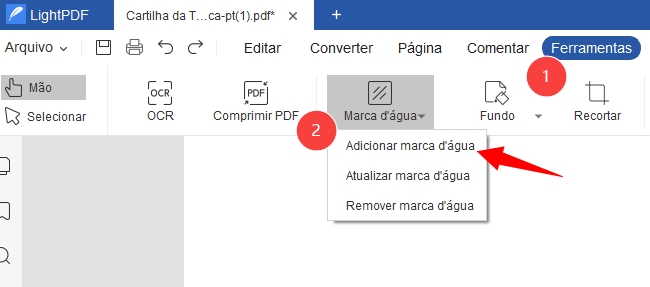
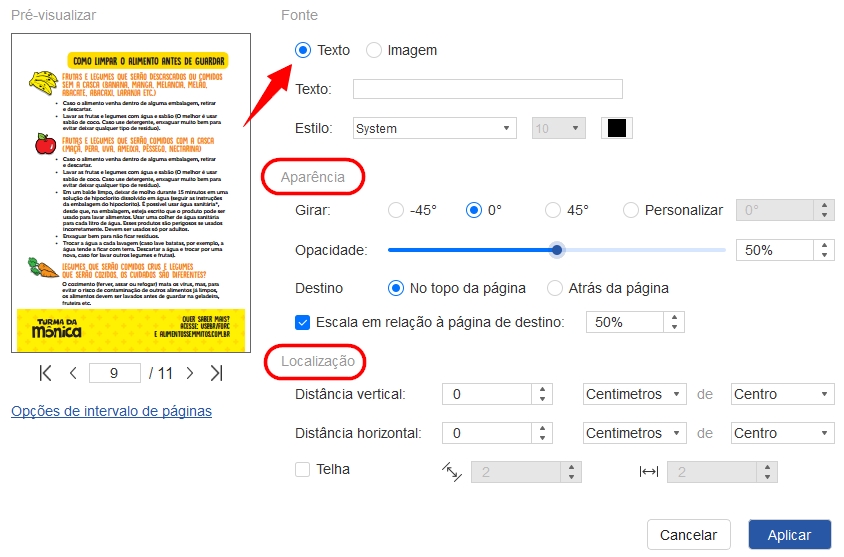
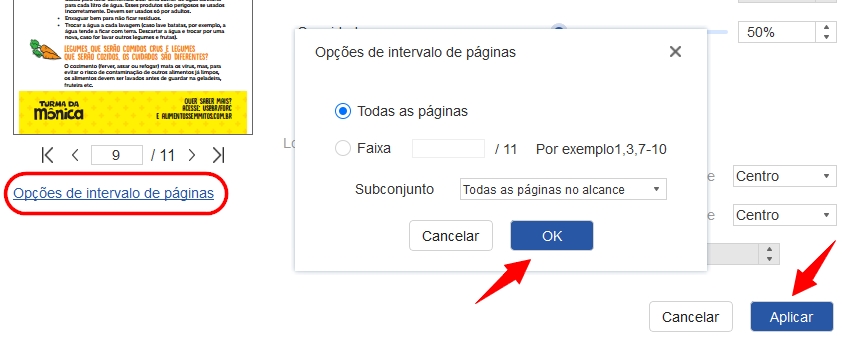
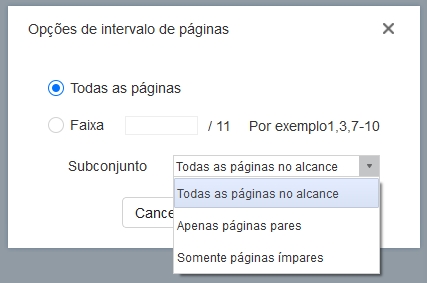
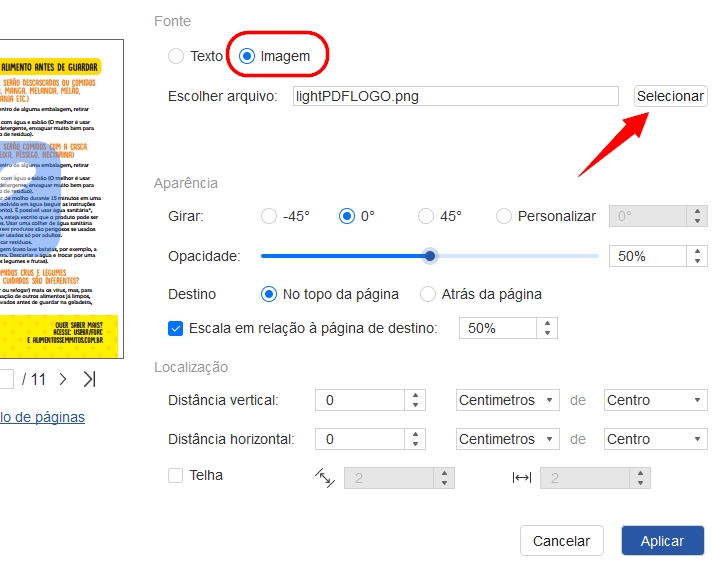
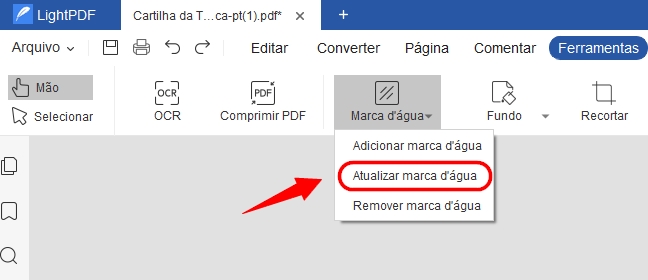
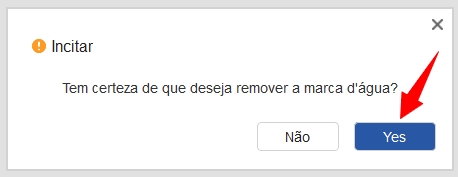
Deixe um Comentário